Как подключить WhatsApp Business API к Umnico
WhatsApp Business API (WABA) — это официальное решение от Meta* для среднего и крупного бизнеса, позволяющее автоматизировать коммуникацию с клиентами, подключать CRM, использовать чат-ботов и отправлять массовые рассылки. В отличие от обычного WhatsApp Business (мобильного приложения для малого бизнеса), API даёт больше гибкости, масштабируемости и профессиональных возможностей.
Umnico — это омниканальная платформа, которая объединяет все клиентские сообщения в одном удобном интерфейсе. Благодаря продуманному функционалу и современному дизайну, работа с обращениями становится быстрее, проще и эффективнее.
С помощью интеграции Umnico с WABA работать становится проще и удобнее:
✅ Быстрое подключение WhatsApp Business API без лишних технических сложностей.
✅ Работа с шаблонами сообщений прямо в интерфейсе платформы.
✅ Поддержка автоматических рассылок и интеграций с CRM.
✅ Единое окно для общения во всех каналах, включая WABA, соцсети и мессенджеры.
Содержание
Основная терминология
- WhatsApp Business API — аккаунт WhatsApp Business API, официальная интеграция.
- Уникальный номер — один конкретный номер клиента. Если у одного клиента 2 разных номера, то считаем за 2 уникальных номера.
- Верификация компании — прохождение проверки юридического лица в Facebook. Требует предоставления учредительных документов, по которым техподдержка Facebook проверит компанию на подлинность.
- Шаблонное сообщение (HSM template) — это сообщение, которое будет отправлено клиенту для инициации или продолжения диалога за пределами 24-х часового окна. Текст таких сообщений нужно модерировать (согласовывать) в Facebook. Модерация одного шаблона проходит 3-24 часа.
- Диалоговое окно 24 часа — промежуток времени, в течение которого вы можете переписываться с клиентом бесплатно.
Диалоговое окно открывается:
1) когда вы отправили шаблонное сообщение клиенту и оно доставлено;
2) когда клиент написал вам и вы ответили ему.
В месяц на каждый WhatsApp Business API аккаунт (не на каждый подключенный номер, а на аккаунт WhatsApp Business API) дается 950 бесплатных входящих диалогов.
Специфика применения и ключевые отличия WhatsApp Business API от WhatsApp Business
Что такое WhatsApp Business?
WhatsApp Business представляет собой приложение для смартфонов. Его использует малый бизнес для коммуникации с клиентами. Интерфейс приложения напоминает обычный пользовательский WhatsApp, но есть несколько важных отличий:
- У компании есть профиль, который можно заполнить информацией, например, добавить сайт и контактные данные.
- Можно отследить статистику по сообщениям: отправленные, доставленные, прочитанные.
- Быстрые ответы на сообщения с помощью шаблонов.
Как и обычный мессенджер для пользователей, бизнес-мессенджер — бесплатное приложение, которое привязано к номеру владельца.
Используя WhatsApp Business, только владелец номера может им пользоваться и общаться с клиентами. То есть, если обращений становится много, один человек физически не справится.
Что такое WhatsApp Business API?
WhatsApp Business API — это механизм, официально поддерживаемый мессенджером, для подключения сторонних приложений и CRM к бизнес-аккаунтам WhatsApp для получения и отправки сообщений.
WhatsApp Business API — решение, подходящее для среднего и крупного бизнеса, которое позволяет масштабировать работу и коммуникации с клиентами. Компания может создать интеграцию WhatsApp Business API с сайтом, различными CRM-системами и коммуникационными платформами. Это дает возможность распределять обращения между менеджерами, а не нагружать одного.
WhatsApp Business API также предлагает расширенный функционал:
- Возможность разместить больше информации о компании: сайт, контакты, часы работы, адрес, чем занимается компания.
- Более детальная статистика.
- Возможность подключить чат-ботов.
- Еще одно отличие заключается в том, что WhatsApp Business API — это платное решение.
Сравнение WhatsApp Business API и WhatsApp Web
| Параметр | WhatsApp Business | WhatsApp Business API |
|---|---|---|
| Подходит для | Малого бизнеса | Среднего и крупного бизнеса |
| Устройство | Мобильное приложение | Работает через сервер, без телефона |
| Количество пользователей | Один | Несколько сотрудников одновременно |
| Интеграция с CRM | Нет | Да |
| Массовые рассылки | Есть риск блокировки | Разрешены официально |
| Чат-боты | Нет | Поддерживаются |
| Номер телефона | Только мобильный | Любой (в т.ч. городской, 8-800) |
| Стоимость | Бесплатно | Платное решение |
| Верификация | Не требуется | Требуется (2–3 недели) |
| Возможность писать первым клиенту | Без ограничений | Только через шаблонные сообщения |
📌 Вывод: если ваш бизнес получает десятки или сотни обращений в день, используйте WhatsApp Business API, чтобы эффективно распределять их между менеджерами, автоматизировать рутинные процессы и избегать блокировок.
Преимущества официального WhatsApp Business API
Массовые рассылки официально разрешены, без риска блокировки:
- Скорость отправки — до 100 сообщений в секунду.
- Начальный лимит для подтверждённых компаний 1 000 сообщений в сутки, лимит увеличивается при соблюдении политики.
📖 Подробнее о лимитах: Документация Meta
Можно писать клиенту первым с помощью шаблонных сообщений:
- Интерактивные шаблоны — возможность добавлять кнопки для перехода по ссылкам или вызова, чат-бот с кнопками для быстрых ответов.
- Мультимедиа — поддержка файлов: изображения, документы, видео, аудио.
Интеграция и безопасность — всё работает через серверы Meta:
- Использование официального API от Meta исключает блокировки и потери сообщений.
- Полная совместимость с CRM и другими системами.
- Подтверждённый бизнес-аккаунт с зелёной галочкой и названием компании вместо номера.
Подготовка к подключению
WABA работает только через серверы Meta. Во время его использования номер не может быть активен в мобильном приложении WhatsApp.
Удаление аккаунта с мобильного устройства
Чтобы освободить номер перед подключением номера к WhatsApp Business API:
- Откройте WhatsApp или WhatsApp Business на телефоне.
- Перейдите в «Настройки → Аккаунт → Удалить аккаунт».
- Введите номер в международном формате, выберите причину и подтвердите удаление.
🔁 Вернуть номер обратно в приложение WhatsApp можно в течение 1–1,5 месяцев только после отключения от WABA.
⛔ Если вы подключите номер из канала WABA обратно в приложение WhatsApp на телефоне до окончания верификации номера — вашу заявку не одобрят. Если после — WABA прекратит работать.
Бизнес-верификация в Facebook Business Manager
Бизнес-верификация не является обязательной для регистрации WABA. Для начала работы достаточно будет связать номер телефона со страницей вашей компании в Facebook на этапе подключения канала.
Тем не менее официальное подтверждение от Meta даст возможность инициировать до 1000 переписок в сутки и со временем увеличивать этот лимит. Подробнее о том, как пройти бизнес-верификацию читайте ниже.
Подключение WhatsApp Business API к Umnico
Чтобы начать использовать WhatsApp Business API в Umnico, выполните простые шаги, следуя нашей инструкции. Процесс подключения займёт всего несколько минут.
Обучающее видео
Если вам проще воспринимать информацию в визуальном формате, посмотрите видео, чтобы подключить канал.
Пошаговая инструкция
1. Для того чтобы подключить WhatsApp Business API в Umnico, необходимо перейти в личный кабинет Umnico в раздел «Каналы» — WhatsApp Business API».
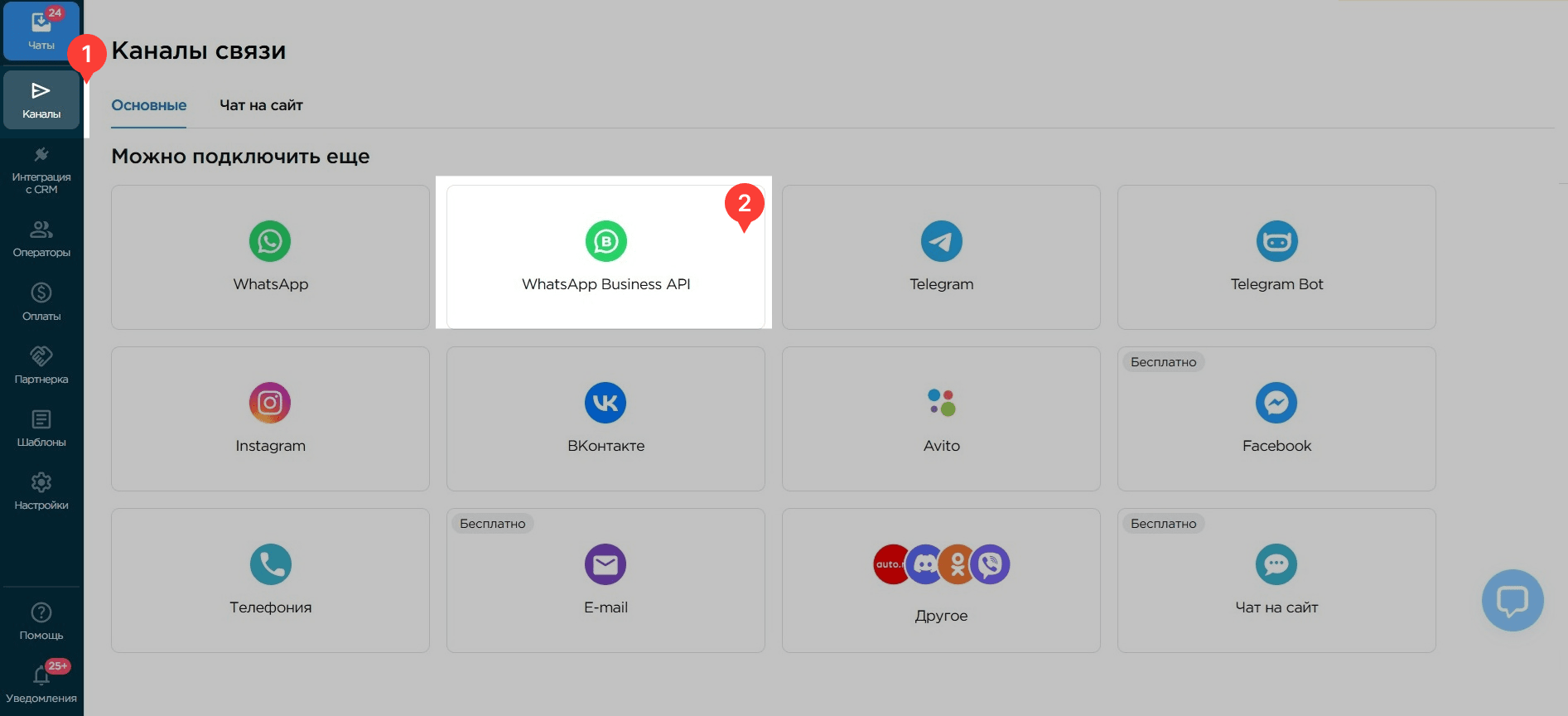
2. Появится окно, в котором нужно нажать на кнопку «Подключить».
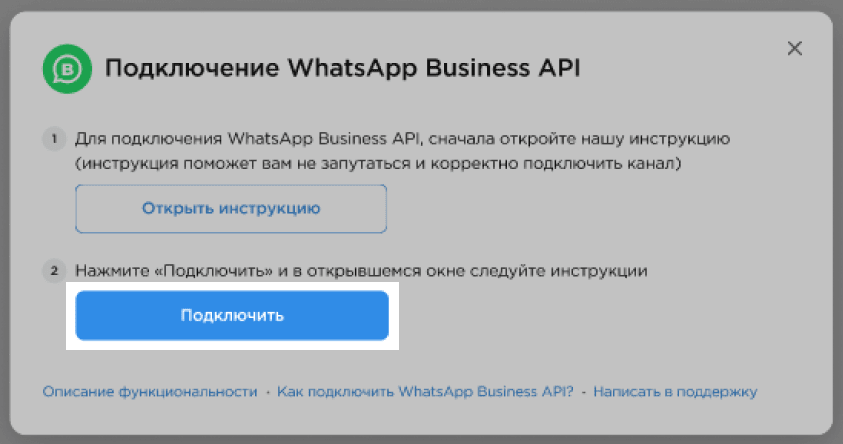
3. В открывшемся окне выберите «Войти с помощью Фейсбук», авторизуйтесь или нажмите кнопку «Продолжить как [ваше имя]».
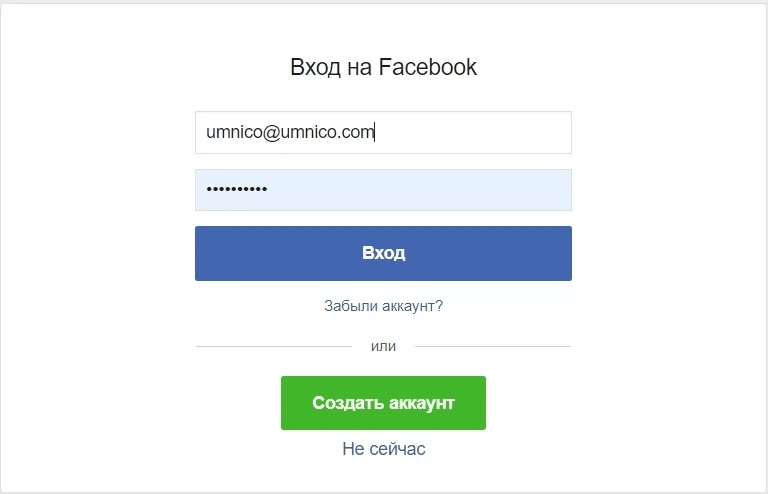
4. Пройдите следующие шаги:
Выберите существующее бизнес-портфолио или создайте новое в открывшемся окне, указав необходимую информацию о вашей компании.

Выберите или создайте аккаунт WhatsApp Business.
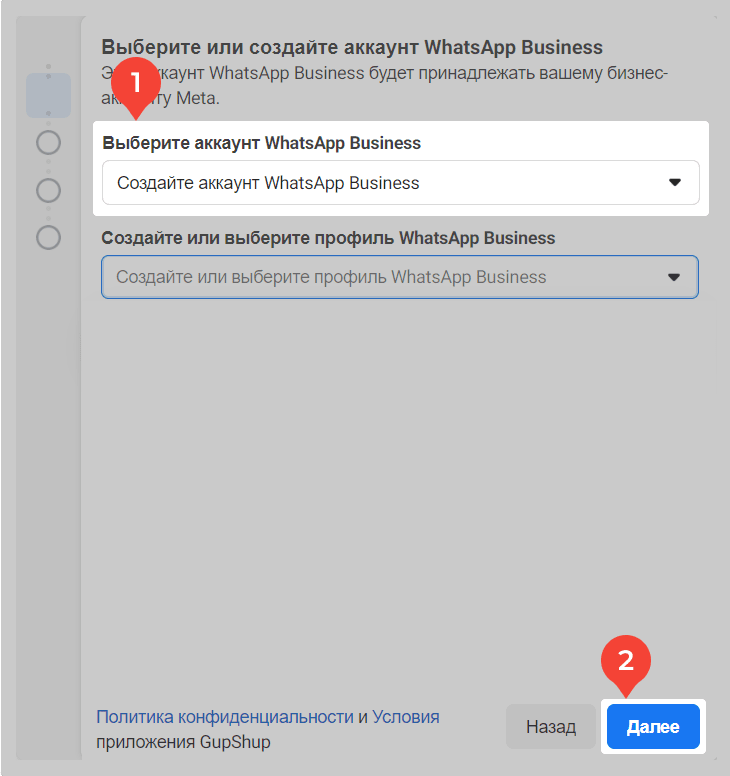
Подтвердите номер по смс или с помощью входящего звонка, если указали городской телефон.
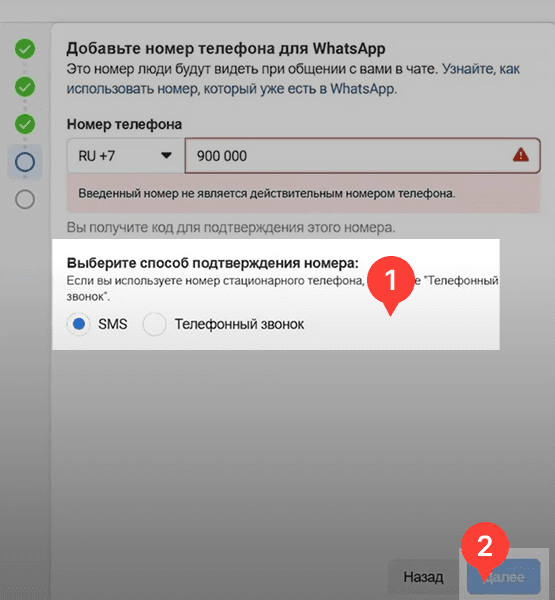
Нажмите «Продолжить» и далее «Завершить».
5. Готово! Все входящие сообщения из WABA будут поступать в интерфейс Umnico. Подключённый аккаунт появится в списке активных каналов.

Где искать входящие сообщения из WABA в Umnico?
После подключения все сообщения из WhatsApp будут отображаться в разделе «Чаты» меню «Inbox».
В разделе отображаются как личные обращения, так и переписка с ботом. Больше информации о режимах отображения и возможностях чатов — в инструкции «Чаты»
Обратите внимание
Для того, чтобы написать первым, в WABA используются предварительно одобренные шаблоны сообщений.
Оплата сервиса
Umnico предоставляет вам возможность протестировать канал WABA в течение 3 дней после подключения: отвечайте на любые входящие сообщения и используйте 20 бесплатных бонусных сессий, чтобы написать первым.
После завершения тестового периода, оплата производится в разделе «Оплаты» в личном кабинете. Также вы можете получить индивидуальную ссылку на оплату. Для этого обратитесь в чат поддержки или к персональному менеджеру.
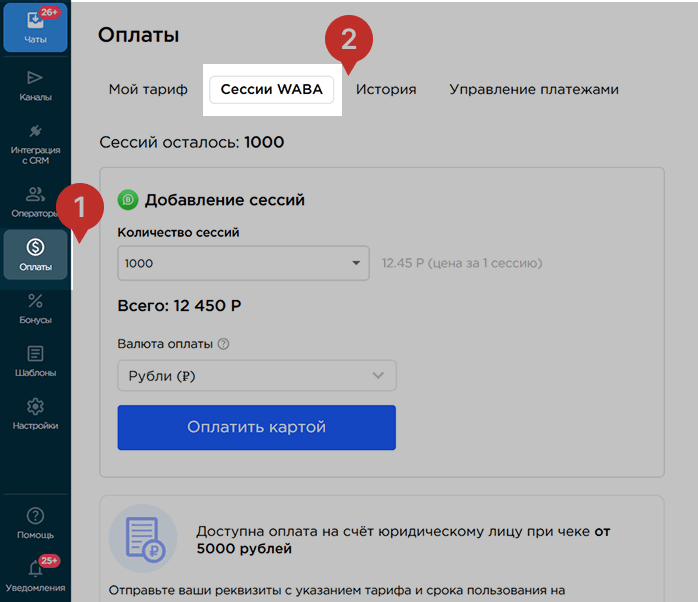
Доступные тарифные периоды:
Вы можете выбрать оплату за период: 1 месяц / 6 месяцев / 1 год / 2 года
📌 Обратите внимание: даже если вы не ведёте активную переписку, сам факт подключения номера уже активирует платный период.
Правила работы с WhatsApp Business API
Технические ограничения
- Запрещено использовать WABA для коммуникаций с/из следующих стран и регионов: Иран, КНДР, Крым, Куба, Сирия.
- Нельзя отправлять сообщения между двумя WABA-номерами (например, если у вашего клиента тоже подключён WABA).
- Номер, подключённый к WhatsApp Business API, не может быть использован в рекламном кабинете Facebook.
Важность соблюдения торговой политики
Перед запуском рассылок обязательно ознакомьтесь с Торговой политикой Meta (Facebook).
При нарушении политики к аккаунту могут применяться следующие ограничительные меры:
- На 1–3 дня запрет на отправку сообщений, инициированных компанией и запрет на добавление новых номеров в аккаунт.
- На 5–7 дней запрет на исходящие сообщения от компании и на ответы клиентам, а также запрет на добавление новых номеров в аккаунт.
- Полное отключение от платформы возможно в случае систематического нарушения правил, несмотря на предупреждения и временные блокировки.
Тарификация WhatsApp Business API
Дата подключения номера к WABA считается датой начала оплачиваемого периода — даже если фактическая переписка с клиентами ещё не началась. Подключение номера автоматически запускает расчёт стоимости использования сервиса.
! Umnico дарит клиентам 3 дня бесплатного пробного периода, который включает 20 бесплатных сессий для инициации диалога и ответы на входящие сообщения без ограничений.
Лимиты на отправку сообщений
После подключения вам будут доступны 250 исходящих диалогов в сутки без ограничений на входящие сообщения и переписку в открытых сессиях. Можно подключить до 2 WABA-номеров на одну компанию.
Если компания прошла бизнес-верификацию имени профиля WhatsApp Business, сразу после подтверждения вы сможете инициировать до 1000 переписок в сутки. Постепенно этот лимит будет увеличиваться при соблюдении торговой политики. Подробнее о процессе верификации рассказываем ниже.
📖 Узнать больше о лимитах: Meta Docs – Messaging Limits.
Как считаются и оплачиваются сессии WhatsApp Business API?
С 1 июня 2023 года Meta обновила политику тарификации WhatsApp Business API. Основные положения:
1. Проактивные (инициированные компанией) сообщения:
- Если вы пишете первым, такое сообщение всегда платное.
- Стоимость зависит от категории шаблонного сообщения (например, уведомления, подтверждения, рекламные предложения).
- Категории и стоимость шаблонов можно уточнить на официальном сайте Meta (Facebook).
2. Бесплатные входящие сообщения:
- Ежемесячно предоставляется 950 бесплатных сессий, инициированных клиентами.
- Как только лимит превышен — сессии начинают тарифицироваться по установленным расценкам.
3. Диалоговое окно — 24 часа:
- После первого ответа клиента на ваше исходящее шаблонное сообщение вы получаете 24 часа на бесплатное общение, в течение которых можно отправлять любые сообщения без ограничений.
- Если клиент написал первым, вы оплачиваете 10,35 ₽ за сессию. Эта сумма покрывает 24-часовое окно общения, начиная с вашего первого ответа.
- В течение одного дня может быть открыто несколько диалогов с одним и тем же клиентом, если они принадлежат разным категориям сообщений.
Подтверждение компании в Facebook Business Manager
Бизнес-верификация необязательна для подключения WABA — достаточно связать номер телефона со страницей компании. Но официальное подтверждение Meta даст возможность инициировать до 1000 переписок в сутки и со временем увеличивать этот лимит.
Шаги для подтверждения компании
1. Перейдите в «Настройки компании → Центр безопасности → Начать подтверждение».
2. Укажите:
- Название, юридический адрес, сайт, телефон.
- Email на корпоративном домене.
3. Загрузите документы:
- Выписка из реестра, налоговые справки (в PDF).
4. Подтвердите домен (если есть сайт).
5. Дождитесь рассмотрения заявки (обычно 5 дней – несколько недель).
Что делать, если «Компания не подходит для подтверждения»
- Включите двухфакторную аутентификацию (2FA).
- Добавьте второго администратора.
- В разделе Информация о компании укажите:
- Полное юр. название (должно совпадать с сайтом и документами).
- Контактные данные, логотип, название BM.
- Создайте тестовое приложение в разделе «Аккаунты → Приложения → Добавить → Новый ID приложения».
- После этих шагов кнопка «Начать подтверждение» станет активной.
Статус проверки в Facebook Business Manager
Статус отображается в Центре безопасности. Об успешном прохождении проверки свидетельствует зелёный щит и дата подтверждения.
Как избежать блокировки аккаунта WhatsApp
Что может привести к блокировке
1. Высокий уровень жалоб от пользователей — если люди часто помечают ваши сообщения как спам (3+ жалобы уже критичны).
2. Нарушение Торговой политики WhatsApp — например, предложения запрещённых товаров, агрессивный маркетинг, ложная информация.
3. Отправка массовых сообщений без согласия пользователей.
4. Использование неподтверждённого имени (display name) — имя в профиле должно точно отражать название компании.
5. Отправка большого объёма шаблонов с низкой релевантностью — однотипные шаблоны всем подряд могут быть восприняты как спам.
6. Отсутствие входящего трафика — Meta отслеживает соотношение входящих и исходящих сообщений. Полностью исходящая коммуникация без отклика выглядит подозрительно.
7. Использование шаблонов, не прошедших модерацию — удалите или отредактируйте их, чтобы они соответствовали Торговой политике WhatsApp.
Что делать в случае блокировки WABA-аккаунта
1. Проверить уведомления в Facebook Business Manager или от Business Solution Provider (официального провайдера) — обычно там указана причина блокировки.
2. Обратиться к BSP (360Dialog). Только провайдер может подать официальный запрос в Meta о разблокировке или причинах ограничений.
3. Написать в поддержку Meta через Business Manager — это можно сделать через раздел 'Поддержка' или 'Центр безопасности'.
*Компания Meta признана экстремистской организацией и запрещена в РФ.
Помощь техподдержки
Если у вас остались вопросы, напишите нам — мы всегда готовы помочь.
Чтобы связаться со специалистом Umnico, нажмите на иконку «Чат с оператором» в правом нижнем углу, или перейдите в меню «Помощь → Чат с оператором» в Личном кабинете.
Дополнительные материалы
Рекомендуем изучить
WhatsApp Business API для Битрикс24
WhatsApp Business API для amoCRM
Функционал Umnico: «Писать первым»
Вас может заинтересовать
Коммуникационная стратегия: что это такое и какие бывают
Клиентская поддержка в 2025 году: специфика и тренды

 3 дня полного доступа в подарок
3 дня полного доступа в подарок